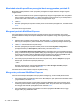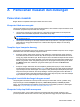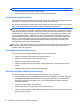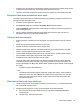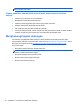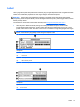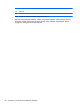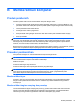User Guide - Linux
●
Mengubah urutan boot juga akan mengubah penetapan drive logis. Misalnya, jika Anda
menjalankan sistem dari drive CD-ROM dengan drive terformat sebagai drive C maka drive CD-
ROM tersebut menjadi drive C dan harddisk di dalam rongga harddisk menjadi drive D.
●
Komputer akan menjalankan boot dari perangkat NIC hanya jika perangkat tersebut telah
diaktifkan dalam menu Built-In Device Options (Pilihan Perangkat Terpasang) di Computer
Setup dan jika boot dari perangkat tersebut telah diaktifkan dalam menu Boot Options (Pilihan
Boot) di Computer Setup. Menjalankan boot dari NIC tidak akan mempengaruhi penetapan drive
logis karena tidak ada huruf drive yang terkait dengan NIC.
●
Drive pada perangkat sambungan opsional diperlakukan seperti perangkat USB eksternal dalam
urutan boot.
Memilih preferensi MultiBoot
Anda dapat menggunakan MultiBoot dengan cara:
●
Mengeset urutan boot baru setiapkali komputer dihidupkan, yakni dengan mengubah urutan
boot di Computer Setup.
●
Mengubah-ubah pemilihan perangkat boot, yakni dengan menekan esc saat muncul pesan
“Press the ESC key for Startup Menu” (Tekan tombol ESC untuk Menu Penyalaan) di bagian
bawah layar, kemudian menekan f9 untuk memasuki menu Boot Device Options (Pilihan
Perangkat Boot).
●
Mengeset urutan boot non-permanen menggunakan fitur "MultiBoot Ekspres". Fitur ini akan
meminta Anda memilih perangkat boot setiapkali komputer dihidupkan atau dinyalakan ulang.
Mengeset urutan boot baru di Computer Setup
Untuk menjalankan Computer Setup dan mengeset urutan perangkat boot yang digunakan komputer
setiapkali dihidupkan atau dinyalakan ulang, ikuti langkah-langkah berikut:
1. Hidupkan atau nyalakan ulang komputer, kemudian tekan esc saat muncul pesan “Press the
ESC key for Startup Menu” (Tekan tombol ESC untuk Menu Penyalaan) di bagian bawah layar.
2. Tekan f10 untuk memasuki Computer Setup.
3. Gunakan perangkat penunjuk atau tombol panah untuk memilih daftar Legacy Boot Order
(Urutan Boot Tipikal), kemudian tekan enter.
4. Untuk memindahkan perangkat ke urutan atas boot, gunakan perangkat penunjuk untuk
mengeklik panah-ke-atas, atau tekan tombol +.
– atau –
Untuk memindahkan perangkat ke urutan bawah boot, gunakan perangkat penunjuk untuk
mengeklik panah-ke-bawah, atau tekan tombol -.
5. Untuk menyimpan perubahan dan keluar dari Computer Setup, klik ikon Save (Simpan) di ujung
kiri bawah layar, kemudian ikuti petunjuk pada layar.
– atau –
Gunakan tombol panah untuk memilih File (Berkas) > Save Changes and Exit (Simpan
Perubahan dan Keluar), kemudian tekan enter.
Perubahan akan terlihat setelah komputer dinyalakan ulang.
Memilih preferensi MultiBoot 71